Το Windows Media Center περιλαμβάνεται σε ορισμένες εκδόσεις του Windows 7.
Όταν το αξιοποιήσετε πλήρως, το Media Center μπορεί να μετατρέψει τον υπολογιστή σας σε ένα ισχυρό κέντρο οικιακής ψυχαγωγίας. Μπορείτε να απελευθερώσετε όλη τη δύναμη του Media Center, συνδέοντας τον υπολογιστή σας σε μια τηλεόραση HD και χρησιμοποιώντας ένα τηλεχειριστήριο του Media Center για να ελέγχετε όλη τη δράση από τον καναπέ σας.

υπολογιστής συνδεδεμένος σε τηλεόραση και τηλεχειριστήριο του Media Center
Μια άλλη επιλογή είναι να συνδέσετε τον υπολογιστή σας σε μια τυπική οθόνη υπολογιστή, ένα πληκτρολόγιο και ένα ποντίκι. Μπορείτε επίσης να μεταδώσετε τα πολυμέσα σας σε ροή μέσω ενός οικιακού δικτύου σε μια συσκευή επέκτασης.
Ανεξάρτητα από τον τρόπο που θα επιλέξετε, το Media Center σας ψυχαγωγεί, επιτρέποντάς σας να κάνετε τα εξής:
-
Παρακολούθηση, παύση και εγγραφή ζωντανού τηλεοπτικού προγράμματος.
-
Προβολή παρουσιάσεων με τις φωτογραφίες σας.
-
Αναπαραγωγή τραγουδιών από τη βιβλιοθήκη μουσικής σας ή αναπαραγωγή CD ή DVD.
Εγκατάσταση του Windows Media Center
Την πρώτη φορά που θα εκκινήσετε το Media Center, θα δείτε μια σελίδα με πληροφορίες εγκατάστασης και δύο επιλογές εγκατάστασης. Η πιο γρήγορη μέθοδος είναι, φυσικά, η μέθοδος Express. Μπορείτε να κάνετε τώρα αυτήν την επιλογή αν θέλετε να ξεκινήσετε αμέσως. Ωστόσο, ας δούμε τις επιλογές προσαρμοσμένης εγκατάστασης, για να έχετε μια πιο ολοκληρωμένη εικόνα των δυνατοτήτων του Media Center.
-
Χρησιμοποιώντας ένα τηλεχειριστήριο του Media Center, πατήστε το πράσινο κουμπί έναρξης

-
Την πρώτη φορά που θα εκκινήσετε το Media Center, στη σελίδα εγκατάστασης, επιλέξτε Συνέχεια και έπειτα Προσαρμοσμένη.
-
Όταν φτάσετε στη σελίδα που ονομάζεται Αξιοποιήστε στο έπακρο το Windows Media Center, επιλέξτε Ναι, για να επιτρέψετε στο Media Center να κάνει λήψη εξώφυλλων άλμπουμ, εξώφυλλων DVD, ενημερωμένων καταχωρήσεων τηλεοπτικού προγράμματος, πληροφοριών από ηλεκτρονικές υπηρεσίες πολυμέσων και άλλων χρήσιμων πληροφοριών.
Συμβουλές:
-
Μπορείτε επίσης να χρησιμοποιήσετε ένα ποντίκι για να ανοίξετε το Media Center. Επιλέξτε το κουμπί "Έναρξη" , επιλέξτε "Όλα τα προγράμματα"και, στη συνέχεια, επιλέξτε το Windows Media Center.
-
Αν επιλέξετε τώρα την επιλογή εγκατάστασης Express, μπορείτε να επιστρέψετε στη διαδικασία προσαρμοσμένης εγκατάστασης αργότερα, ακολουθώντας αυτά τα βήματα από την οθόνη έναρξης του Windows Media Center: Μεταβείτε με κύλιση στην επιλογή Εργασίες, επιλέξτε με τη σειρά Ρυθμίσεις, Γενικά, Windows Media Center Setup και έπειτα επιλέξτε Επανεκτέλεση προγράμματος εγκατάστασης.
Αυτές ήταν οι απαιτούμενες επιλογές εγκατάστασης. Η υπόλοιπη διαδικασία εγκατάστασης είναι προαιρετική, αλλά υπάρχουν ορισμένα στοιχεία στη σελίδα προαιρετικής εγκατάστασης που ενδέχεται να σας ενδιαφέρουν.
Βελτιστοποιήστε την εμφάνιση του Windows Media Center στην οθόνη σας
Η "Ρύθμιση οθόνης" μπορεί να σας βοηθήσει να έχετε την καλύτερη δυνατή ποιότητα εικόνας στην τηλεόραση ή στην οθόνη του υπολογιστή σας.
Η Βαθμονόμηση οθόνης σας μεταφέρει στο κύριο μέρος της διαδικασίας με μια σειρά ερωτήσεων. Αν δεν είστε βέβαιοι για τις λεπτομέρειες εγκατάστασης του υλικού σας, όπως το όνομα ενός καλωδίου ή τον τύπο της οθόνης που διαθέτετε, ανατρέξτε στις εικόνες της "Ρύθμισης οθόνης" — μπορούν να σας βοηθήσουν να μάθετε ποιον τύπο σύνδεσης χρησιμοποιείτε. Όταν απαντήσετε στις ερωτήσεις και είστε ικανοποιημένοι με την εμφάνιση της οθόνης σας, κλείστε τη "Ρύθμιση οθόνης". Αν δεν είστε ικανοποιημένοι, μπορείτε να χρησιμοποιήσετε τις πρόσθετες επιλογές εμφάνισης στην περιοχή "Προσαρμογή των στοιχείων ελέγχου οθόνης".
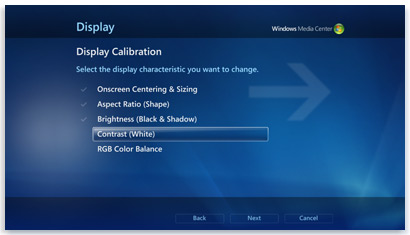
βαθμονόμησης οθόνης στο Media Center προσφέρει συμβουλές για τη βαθμονόμηση της τηλεόρασης ή της οθόνης σας
Μπορείτε να επιστρέψετε στη "Ρύθμιση οθόνης" ανά πάσα στιγμή:
-
Χρησιμοποιώντας ένα τηλεχειριστήριο του Media Center, πατήστε το πράσινο κουμπί έναρξης

-
Στην οθόνη έναρξης του Windows Media Center, μεταβείτε με κύλιση στην επιλογή Εργασίες, επιλέξτε Ρυθμίσεις, έπειτα Γενικά, μετά Εγκατάσταση του Windows Media Center και, στη συνέχεια, επιλέξτε Ρύθμιση παραμέτρων τηλεόρασης ή οθόνης.
Ρύθμιση των ηχείων σας
Αν ο υπολογιστής σας είναι συνδεδεμένος σε ένα σύστημα ήχου surround, μπορείτε να χρησιμοποιήσετε τη "Ρύθμιση ηχείων". Επιλέξτε τη διαμόρφωση των ηχείων σας και έπειτα χρησιμοποιήστε τη δοκιμή για να αναπαραγάγετε έναν ήχο κουδουνίσματος. Ακούστε προσεχτικά κάθε ηχείο ξεχωριστά, για να βεβαιωθείτε ότι λαμβάνει σήμα.
Συμβουλή: Αν δεν ακούτε κανέναν ήχο, ελέγξτε προσεκτικά αν όλα τα καλώδια έχουν συνδεθεί σωστά και ότι έχετε ανεβάσει την ένταση στα ηχεία και τον υπολογιστή σας. (Μερικές φορές, ακόμα και οι ειδικοί υπολογιστών μπορούν να αφήσουν ενεργοποιημένη την επιλογή "Σίγαση" των Windows κατά λάθος.)
Εάν ο υπολογιστής σας είναι συνδεδεμένος σε τηλεόραση, σημειώστε ότι πολλές κάρτες γραφικών και τύποι καλωδίων δεν υποστηρίζουν ηχητικά σήματα. Ίσως χρειαστεί να συνδέσετε την κάρτα ήχου του υπολογιστή σας απευθείας στα ηχεία.
Μπορείτε να επιστρέψετε στη ρύθμιση ομιλητή οποιαδήποτε στιγμή:
-
Χρησιμοποιώντας ένα τηλεχειριστήριο του Media Center, πατήστε το πράσινο κουμπί έναρξης

-
Στην οθόνη Έναρξης του Windows Media Center, μεταβείτε με κύλιση στην επιλογή Εργασίες, επιλέξτε Ρυθμίσεις, έπειτα Γενικά, μετά Εγκατάσταση του Windows Media Center και, στη συνέχεια, επιλέξτε Ρύθμιση των ηχείων σας.
Ρύθμιση των βιβλιοθηκών πολυμέσων σας
Κάθε φορά που το ανοίγετε, το Media Center σαρώνει αυτόματα τις βιβλιοθήκες μουσικής, εικόνων και βίντεο στον υπολογιστή σας. Ωστόσο, τι γίνεται αν τα αρχεία μουσικής βρίσκονται σε έναν εξωτερικό σκληρό δίσκο ή οι φωτογραφίες σας βρίσκονται σε έναν διαφορετικό υπολογιστή στην οικιακή ομάδα σας; Μην ανησυχείτε — το Media Center έχει τις λύσεις.
-
Στη Βιβλιοθήκη πολυμέσων, επιλέξτε τον τύπο του πολυμέσου που θέλετε να προσθέσετε (για παράδειγμα, Μουσική) και έπειτα επιλέξτε Επόμενο.
-
Επιλέξτε Προσθήκη φακέλων στη βιβλιοθήκη και έπειτα επιλέξτε Επόμενο.
-
Επιλέξτε Σε αυτόν τον υπολογιστή (περιλαμβάνει τις αντιστοιχισμένες μονάδες δίσκων δικτύου) και έπειτα επιλέξτε Επόμενο.
-
Μεταβείτε στο φάκελο όπου είναι αποθηκευμένα τα αρχεία σας, επιλέξτε το πλαίσιο ελέγχου δίπλα στο φάκελο και έπειτα επιλέξτε Επόμενο.
Το Media Center θα κάνει αναζήτηση στο φάκελο για ψηφιακά πολυμέσα. Επίσης, θα αποθηκεύσει τις επιλογές φακέλων σας για την επόμενη φορά που θα ανοίξετε το πρόγραμμα.
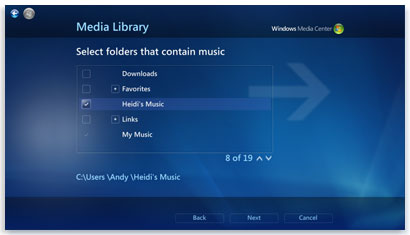
Center σαρώνει αυτόματα επιλεγμένους φακέλους για συμβατά αρχεία πολυμέσων
Αν θέλετε να εισαγάγετε αρχεία από έναν κοινόχρηστο φάκελο σε κάποιον άλλο υπολογιστή, η διαδικασία είναι παρόμοια: Επιλέξτε Σε άλλο υπολογιστή και το Media Center θα αναζητήσει κοινόχρηστους φακέλους αντί για τοπικούς.
Μπορείτε να επιστρέψετε στη Βιβλιοθήκη πολυμέσων οποιαδήποτε στιγμή:
-
Χρησιμοποιώντας ένα τηλεχειριστήριο του Media Center, πατήστε το πράσινο κουμπί έναρξης

-
Στην οθόνη έναρξης του Windows Media Center, μεταβείτε με κύλιση στην επιλογή Εργασίες, επιλέξτε Ρυθμίσεις και έπειτα επιλέξτε Βιβλιοθήκες πολυμέσων.
Ρύθμιση παραμέτρων για τους δέκτες, το τηλεοπτικό σήμα και τον Οδηγό
Αυτή η επιλογή εμφανίζεται μόνο στο μενού προαιρετικής εγκατάστασης αν το Media Center εντοπίσει έναν δέκτη τηλεόρασης. Ο δέκτης τηλεόρασης είναι μια συσκευή υλικού που μπορείτε να συνδέσετε στον υπολογιστή σας μέσω μιας εσωτερικής υποδοχής επέκτασης ή μιας εξωτερικής θύρας επέκτασης, όπως μια θύρα USB. Με έναν συμβατό δέκτη τηλεόρασης, μπορείτε να συνδέσετε ένα τηλεοπτικό σήμα στον υπολογιστή σας, για να παρακολουθείτε και να εγγράφετε τηλεοπτικές εκπομπές.
Η "Ρύθμιση τηλεόρασης" θα σας καθοδηγήσει στη διαδικασία ρύθμισης του τηλεοπτικού σήματος για παρακολούθηση και εγγραφή στο Media Center. Όταν φτάσετε στη σελίδα Αποτέλεσμα εντοπισμού τηλεοπτικού σήματος επιλέξτε Ναι, ρύθμιση παραμέτρων τηλεόρασης με αυτά τα αποτελέσματα και έπειτα το Media Center θα εκτελέσει τις περισσότερες εργασίες για εσάς.
Μπορείτε να επιστρέψετε στη "Ρύθμιση τηλεόρασης" ανά πάσα στιγμή:
-
Χρησιμοποιώντας ένα τηλεχειριστήριο του Media Center, πατήστε το πράσινο κουμπί έναρξης

-
Στην οθόνη Έναρξης του Windows Media Center, μεταβείτε με κύλιση στην επιλογή Εργασίες, επιλέξτε Ρυθμίσεις, έπειτα Γενικά, μετά Εγκατάσταση του Windows Media Center και, στη συνέχεια, επιλέξτε Ρύθμιση τηλεοπτικού σήματος.
Καθίστε αναπαυτικά, χαλαρώστε και απολαύστε
Όταν ολοκληρώσετε τη ρύθμιση του Media Center, επιλέξτε με τη σειρά Τελείωσα, Επόμενο και Τέλος, για να ανοίξετε το Media Center και αρχίστε την εξερεύνηση. Όλη η ψηφιακή μουσική, οι φωτογραφίες και οι οικογενειακές ταινίες σας, καθώς και μια ποικιλία πολυμέσων στο Internet, θα είναι μόνο μερικά κλικ μακριά σας.











